賽博朋克 2077 在 PC 上不斷崩潰或死機
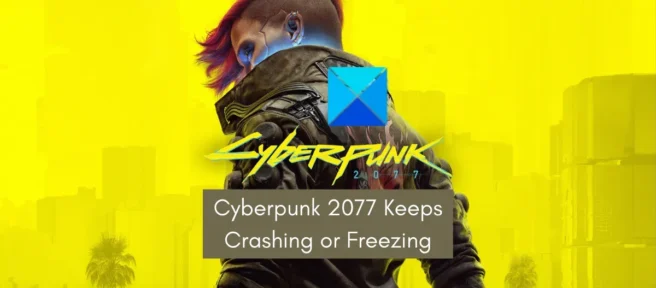
如果Cyberpunk 2077在您的 Windows 11/10 PC 上不斷崩潰或死機,這篇文章將幫助您解決問題。賽博朋克 2077 是來自 CD Projekt Red 的角色扮演遊戲。數以百萬計的遊戲愛好者喜歡玩它。但是,許多用戶報告了遊戲中的幾個性能問題。對於某些用戶來說,遊戲在啟動時或在遊戲中途經常崩潰。同時,不少受影響的用戶表示,遊戲中途卡死,無法玩。
賽博朋克 2077 不斷崩潰或凍結的原因可能有多種。因此,在討論修復之前,讓我們了解可能導致問題的場景。
為什麼賽博朋克 2077 總是崩潰或死機?
- 如果您的 Windows 和圖形驅動程序不是最新的,Cyberpunk 2077 可能會崩潰。
- 另一個原因可能是您的遊戲文件已損壞。遊戲文件經常會隨著時間的推移而損壞。
- 如果您的計算機上運行著大量程序,則會導致系統資源過載並導致遊戲崩潰或死機。
- 遊戲中的疊加層也可能導致賽博朋克 2077 中的性能問題。
- 如果您對系統進行了超頻,您可能會遇到遊戲崩潰的情況。
賽博朋克 2077 在 PC 上不斷崩潰或死機
在嘗試這些修復之前,請檢查《賽博朋克 2077》的推薦系統要求,看看您的 PC 是否滿足這些要求。如果計算機不符合系統要求,您可能需要更新計算機。
- 更新你的窗戶。
- 確保您的圖形驅動程序是最新的。
- 檢查賽博朋克 2077 遊戲文件的完整性。
- 退出不必要的後台程序。
- 禁用遊戲內覆蓋。
- 禁用超頻。
- 更改遊戲內設置。
- 卸載並重新安裝賽博朋克 2077。
哇!賽博朋克 2077 保持不變

1]更新Windows
您應該做的第一件事是確保您的操作系統是最新的並且您正在運行最新版本的 Windows。在您的系統上安裝過時版本的 Windows 可能會導致您的遊戲和應用程序出現穩定性和性能問題。因此,將 Windows 更新到最新版本並查看問題是否已解決。
要更新您的 Windows 操作系統,您可以按照以下步驟操作:
- 首先,按 Win + I 打開設置應用程序。
- 現在轉到Windows 更新選項卡並單擊檢查更新按鈕。
- 然後讓它掃描可用的更新,然後下載並安裝待處理的 Windows 更新。
- 系統將重新啟動;現在您可以嘗試玩《賽博朋克 2077》,看看它是否仍然崩潰、死機。
您可以繼續進行下一個可能的修復以解決該問題。
2]確保您的圖形驅動程序是最新的。
除了 Windows,您還需要確保您的圖形驅動程序是最新的。圖形/顯示驅動程序對於從 PC 視頻遊戲中獲得最佳性能至關重要。如果您的顯卡驅動程序過時或損壞,您將在遊戲中遇到性能問題,例如崩潰、死機等。因此,如果該場景適用,您可以通過更新顯卡驅動程序來解決問題。
您可以通過執行以下操作更新圖形驅動程序:
- 首先,使用 Windows + I 鍵盤快捷鍵啟動設置應用程序。
- 現在轉到 Windows 更新選項卡,然後單擊高級選項 > 可選更新。
- 然後下載並安裝待處理的驅動程序更新。
- 之後,重新啟動計算機並打開 Cyberpunk 2077 以檢查問題是否已解決。
還有其他方法可以更新圖形驅動程序。您可以訪問 Intel、NVIDIA 或AMD等廠商的官方網站,下載並安裝最新的顯卡驅動程序。
更新顯示驅動程序的最簡單方法之一是使用免費的第三方驅動程序更新軟件。有Winzip Driver Installer、IObit Driver Booster Free等免費程序可以自動更新過時的驅動程序。
如果更新驅動程序沒有幫助,則驅動程序安裝可能已損壞。因此,卸載並重新安裝圖形驅動程序可以幫助您。
3]驗證賽博朋克2077遊戲文件的完整性。
在許多情況下,損壞和損壞的遊戲文件會導致您的遊戲出現性能問題,例如崩潰、死機等。如果您的系統和顯卡驅動程序是最新的,那麼您很可能正在處理導致賽博朋克 2077 的受感染或損壞的遊戲文件崩潰或凍結。
因此,如果該場景適用,您可以驗證賽博朋克 2077 遊戲文件的完整性並查看問題是否已解決。這裡我們將提到在Steam、 GOG Galaxy和Epic Games Launcher等遊戲啟動器中驗證和恢復遊戲文件的方法。您可以根據您用於賽博朋克 2077 的遊戲啟動器使用這些步驟。
為一對夫婦做飯:
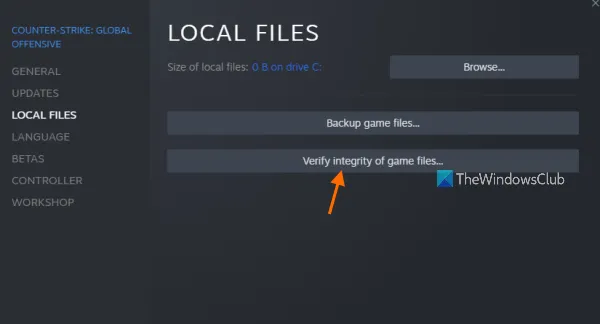
- 首先,啟動Steam應用程序,進入其LIBRARY並在已安裝的遊戲中,找到並右鍵單擊遊戲 Cyberpunk 2077 的名稱。
- 現在在出現的上下文菜單中單擊“屬性”。
- 接下來,在“屬性”窗口中,轉到“本地文件”選項卡,然後單擊“檢查遊戲文件的完整性”按鈕。
- Steam 將開始檢查您的遊戲文件並修復任何受感染或損壞的遊戲文件。這可能需要幾分鐘,所以請耐心等待並讓該過程成功完成。
- 完成此操作後,重新啟動賽博朋克 2077 並查看問題是否已解決。
GOG銀河:
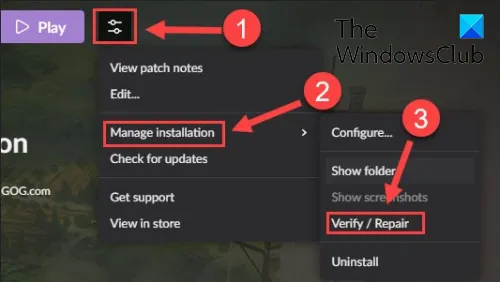
- 首先,打開 GOG Galaxy 並從您的圖書館中選擇賽博朋克 2077。
- 您現在將看到“播放”按鈕旁邊的“設置”圖標;按這裡。
- 從出現的菜單選項中,選擇管理安裝 > 檢查/修復。
- 之後,等到遊戲啟動器完成檢查和修復遊戲文件。
- 完成後,再次打開遊戲,看看它是否仍然崩潰/凍結。
史詩遊戲啟動器:
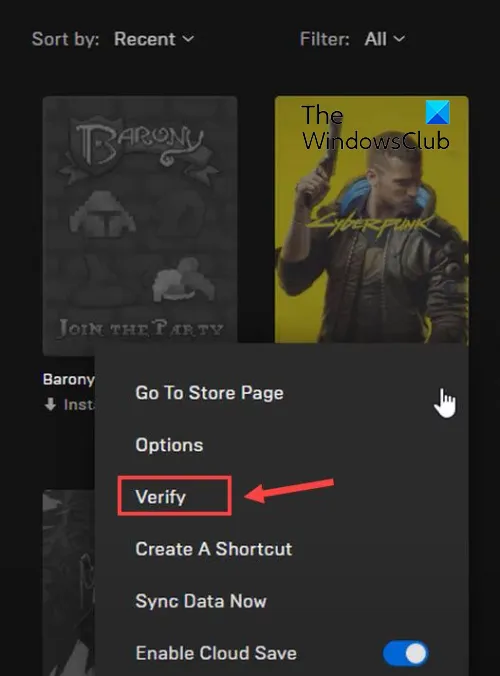
- 首先,打開 Epic Games Launcher 並移動左側窗格中的 Library 選項卡。
- 現在選擇賽博朋克 2077 遊戲圖塊,然後按旁邊有三個點的菜單按鈕。
- 之後,從可用選項中,選擇“檢查”選項。
- 它將啟動遊戲文件驗證檢查並修復損壞的文件。
- 該過程完成後,您可以重新啟動遊戲並查看問題是否已解決。
如果您的遊戲文件是乾淨的,但賽博朋克 2077 不斷崩潰或凍結,您可以繼續進行下一個可能的修復。
4]退出不必要的後台程序
您的處理器和其他系統資源可能會被過多的後台程序佔用。結果,賽博朋克 2077 運行不佳,不斷崩潰或死機。如果該方案適用於您,請關閉在後台運行的所有不必要的應用程序以卸載您的資源。它還將幫助系統資源專注於遊戲及其性能。
要結束後台應用程序,請按 Ctrl + Shift + Esc 打開任務管理器,然後單擊進程選項卡中的程序。之後,單擊“結束任務”按鈕將其關閉。對您希望終止的任何其他程序重複該過程。之後,嘗試玩《賽博朋克 2077》,看看崩潰和死機問題是否得到解決。
5]禁用遊戲內覆蓋。
許多用戶報告說,禁用遊戲內覆蓋有助於提高遊戲性能、修復崩潰和其他問題。因此,如果您在後台運行覆蓋應用程序,請嘗試關閉它們並查看問題是否已解決。
您可以使用以下步驟禁用 Steam 上的遊戲內覆蓋功能:
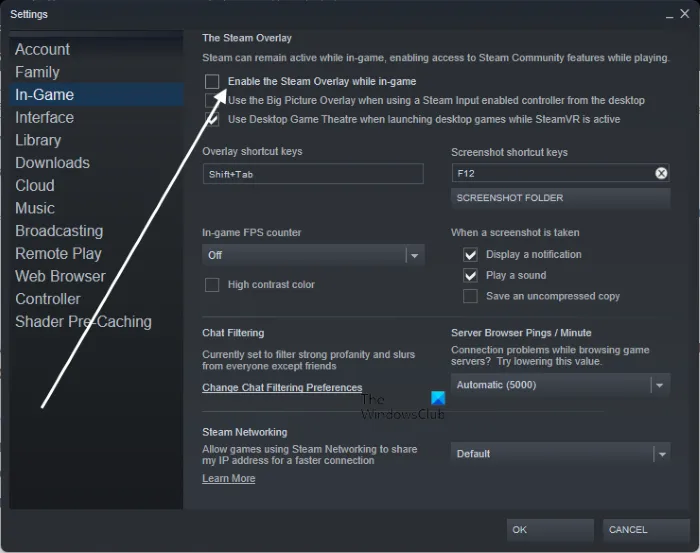
- 首先,啟動 Steam 應用程序,然後從頂部菜單欄中單擊Steam > 設置。
- 現在轉到左側面板上的In Game選項卡。
- 然後取消選中Enable Steam Overlay While Playing。
以下是在 Discord 中禁用覆蓋的步驟:
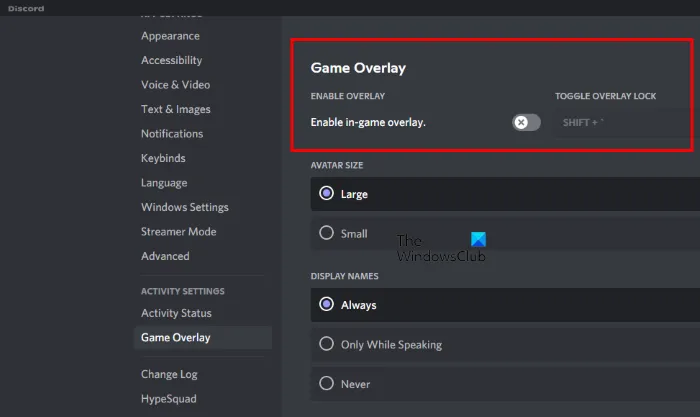
- 首先,打開 Discord 應用程序並單擊其 GUI 底部的“用戶設置”(齒輪圖標)按鈕。
- 現在單擊Game Overlay選項,您可以在 ACTIVITY SETTINGS 部分找到該選項。
- 然後關閉啟用遊戲內覆蓋切換。
您還可以禁用 Xbox Game Bar 並禁用在您的 PC 上運行的其他覆蓋應用程序。如果問題仍然存在,請繼續下一個可能的解決方案。
6]禁用超頻
如果您在系統上啟用了超頻,則可能會導致您的遊戲出現性能問題。超頻是一項方便的功能,但它也可能導致您的應用和遊戲出現穩定性問題。因此,建議您停止超頻,然後嘗試玩賽博朋克 2077。看看這是否解決了問題。
如果此方案不適用於您,請使用以下可能的修復方法。
7]更改遊戲設置
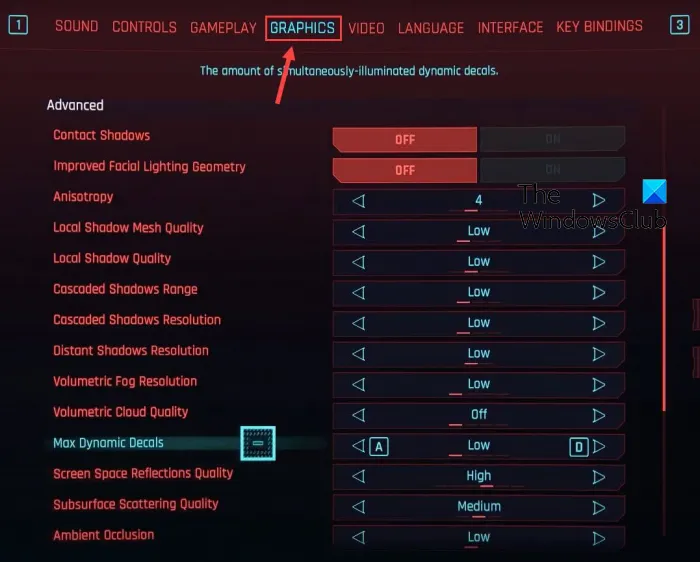
有時在遊戲中保持較高的圖形設置可能會導致遊戲崩潰和凍結問題。發生這種情況是因為您的系統無法處理此類配置並導致遊戲崩潰或凍結。因此,您可以嘗試調整和降低遊戲的圖形設置,看看問題是否得到解決。這是如何做到的:
- 首先,打開賽博朋克2077,選擇“設置”菜單項。
- 現在轉到Video選項卡並禁用VSync。
- 之後,轉到“圖形”選項卡並為“高級”部分中提供的配置選擇“低”或“中”選項。
- 同時關閉光線追踪選項。
- 之後去賽博朋克2077看看性能有沒有提升。
如果您仍然面臨同樣的問題,我們為您提供另一種解決方案。
8]卸載然後重新安裝賽博朋克2077。
最後的辦法是重新安裝《賽博朋克2077》遊戲,遊戲的安裝可能已經損壞,因此無法正常運行。因此,重新安裝遊戲以查看問題是否已解決。為此,您需要卸載遊戲,然後從您的 PC 中清除所有剩餘的遊戲文件以將其完全刪除。之後,通過啟動器安裝遊戲並嘗試玩。我希望遊戲現在不會崩潰或凍結。
推薦的賽博朋克 2077 規格:
- 操作系統: Windows 10/11(64 位)
- 處理器: Intel Core i7-4790 或 AMD Ryzen 3 3200G
- 內存: 12 GB
- GPU: Nvidia GeForce GTX 1060 6 GB、GTX 1660 Super 或 AMD Radeon RX 590。
- 顯存: 6 GB
- 直接 X:版本 12
- 可用存儲空間: 70 GB SSD
- 可播放的 GFX 設置:高
為什麼我的遊戲突然崩潰了?
遊戲中的突然崩潰可能是由過時的系統或圖形驅動程序引起的。除此之外,它也可能是由損壞的遊戲文件、啟用遊戲內覆蓋和更高的遊戲圖形設置引起的。
資料來源:Windows 俱樂部



發佈留言